BTCUSD(ドル建てBTC)トレードを始めるにあたり、トレンドライン描画の次に行うのは平行チャネルを引く作業です。
市場で意識されているラインに平行チャネルを引き、下値支持線(サポートライン)や上値抵抗線(レジスタンスライン)を把握して価格推移レンジを監視したり、トレンド傾向把握、売買エントリータイミングを判断するために用います。
今回は「MT5で平行チャネルを引く方法」について書いてみます[1] … Continue reading。
平行チャネルを描画する
- ツールバーで平行チャネルを1クリックで選択
- チャート上の任意の始点から終点までドラッグ
- 下限ラインをドラッグで配置
- 上限ラインの終点をドラッグして角度や長さを調節する
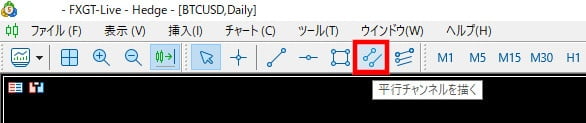



平行チャネルを移動する
- 平行チャネルをダブルクリックまたは1クリックで選択
- 真ん中の大き目のドットをドラッグ
- 平行チャネルが移動する
方法はトレンドラインと同じです。過去記事をご覧ください。
関連記事:MT5トレンドラインを移動する
平行チャネルを削除する
- 平行チャネルの上で右クリック
- 削除を選択
方法はトレンドラインと同じです。過去記事をご覧ください。
関連記事:MT5トレンドラインを削除する
平行チャネルの色・線種・線幅を変更する
- 平行チャネルの上で右クリック
- プロパティを選択
- 共有>スタイル>色・線種・線幅を変更
設定方法はトレンドラインと同じです。過去記事をご覧ください。
平行チャネルの価格数値を指定・変更する
平行チャネルを具体的な価格数値で描画します。
- 平行チャネルの上で右クリック
- プロパティを選択
- パラメータ>値>価格数値を入力
設定方法はトレンドラインと同じです。過去記事をご覧ください。
平行チャネルをワンクリックで選択する
設定はMT5水平線と同じ方法です。過去記事をご覧ください。
関連記事:MT5水平線をワンクリックで選択する
平行チャネルを同期するインジケーター
複数の時間足チャートに平行チャネルを同期できます。
(例)BTCUSDチャートの日足・4時間足・1時間足・5分足の4枚を開いている場合に、日足に描いた平行チャネルが他の時間足にも描画され反映されます。
MT5水平線と同じインジケーターです。過去記事をご覧ください。
関連記事:MT5水平線を同期するインジケーター
平行チャネルにアラート設定
MT5デフォルト機能では平行チャネルにアラート設定が無いのでインジケーターの機能を付加しますが、現在の私は使っていません。
アラート設定できるインジケーター:fxnav_channel_alert
《使わなくなった理由》
- 個人的にはそもそも平行チャネルにアラート設定してトレードしない
- インジケーター追加でMT5全体的な動作が少し重くなった
一般的にアラートが鳴るインジケーターはMT5が重くなるようです。
アラートが鳴って欲しい価格が決まっているなら、MT5デフォルト機能のアラートを使うほうが動作が軽く済みます。
関連記事:MT5水平線にアラート設定
描画機能の無いセンターラインの描き方
MT5の平行チャネル描画ツールにはセンターラインがありません。
しかし、トレードを行う上でセンターラインはとても重要だと考えています。
関連記事:センターラインの役割・重要と考える理由
そこで、MT5のフィボナッチチャネルの設定を変更して、センターラインを描画できる平行チャネルとして使っています。
関連記事:MT5の使い方・利用方法 - 分かりやすい順序で一覧表示されます。
MT5トレンドラインと同様に、平行チャネルを引く操作はシンプルですが、TradingViewと比較すると誤差が大きいので、かなりざっくりと大まかな平行チャネルになります。
実際にトレードの判断を行うには、TradingViewのトレンドラインを使うほうが精度が高いと思います[2]BTCUSDトレードにおいてはTradingViewの方が正確ですが、外国為替FXでは未確認です。。
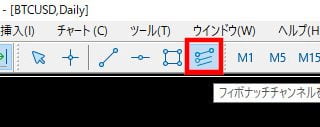



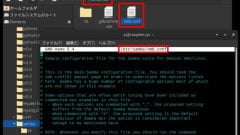




コメント